win10系统怎么禁止OneNote自动同步到笔记本上
近日有win10系统用户在使用OneNote上传文档的时候,发现里面的自动同步功能会同步到笔记本的OneNote上,许多用户并不喜欢,那么要怎么禁止OneNote自动同步到笔记本上呢?具体步骤如下。
1、登录到win10系统桌面,点击开始菜单 - 所有应用 - OneNote,点击打开OneNote窗口,在打开的OneNote窗口中点击打开左上角的导航按钮;
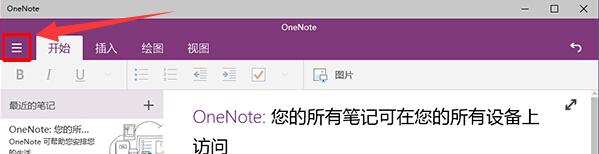
2、在弹出的导航界面中,点击设置按钮进入下一步操作;
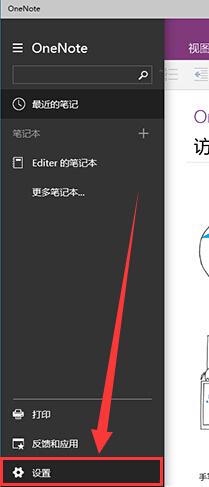
3、接着在OneNote窗口右侧弹出的设置界面中,点击打开选项按钮;
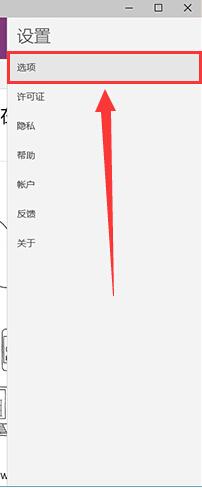
4、最后在选项界面中找到自动同步笔记本将其下面的开启按钮改为关闭即可。
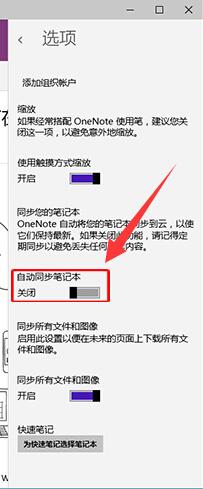
上述便是win10系统怎么禁止OneNote自动同步到笔记本上的详细操作步骤,大家只需要按照上面的方法来禁止即可。
相关教程:自动同步怎么打开我告诉你msdn版权声明:以上内容作者已申请原创保护,未经允许不得转载,侵权必究!授权事宜、对本内容有异议或投诉,敬请联系网站管理员,我们将尽快回复您,谢谢合作!










